Win10电脑不兼容的解决方法(应对Win10电脑不兼容问题的关键技巧)
24
2025-01-18
随着时间的推移,许多人可能会发现他们的Win10电脑变得越来越慢。这可能是因为系统中堆积了太多的垃圾文件,或者有一些不必要的程序在后台运行。本文将讨论Win10电脑缓慢的原因,并提供一些解决方案来恢复其正常速度。
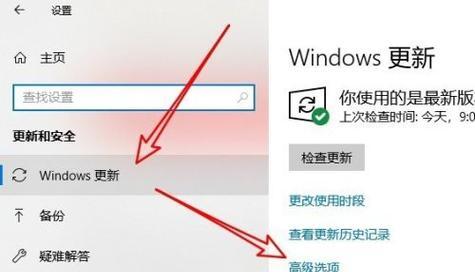
段落
1.清理垃圾文件

清理垃圾文件是提高Win10电脑速度的第一步。在开始菜单中搜索“磁盘清理工具”,然后选择要清理的磁盘驱动器,该工具将自动扫描并删除临时文件、垃圾文件和回收站中的文件,从而释放硬盘空间。
2.关闭自启动程序
许多应用程序在Windows启动时自动启动,并在后台运行。这些应用程序会占用系统资源,导致电脑变慢。要关闭自启动程序,可以在任务管理器中找到“启动”选项卡,并禁用不必要的程序。
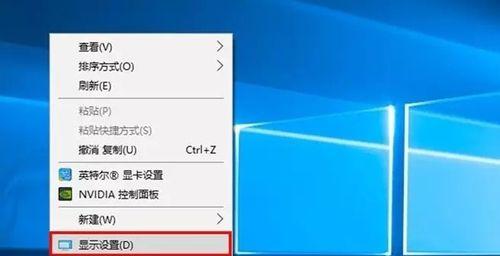
3.更新操作系统和驱动程序
经常更新操作系统和驱动程序是保持Win10电脑高效运行的关键。微软定期发布更新补丁和驱动程序更新,以修复bug并提供更好的兼容性和性能。可以在设置中找到并安装这些更新。
4.升级硬件配置
如果您的Win10电脑长时间使用后仍然非常缓慢,那么可能是因为硬件配置不足。考虑升级内存、处理器或固态硬盘(SSD)等硬件组件,以提升电脑的整体性能。
5.扫描病毒和恶意软件
病毒和恶意软件可能会导致Win10电脑变慢,并且可能会对系统造成损害。定期运行可靠的杀毒软件,并扫描系统以查找潜在的威胁。
6.禁用视觉效果
Win10的许多视觉效果可能会消耗大量的系统资源,导致电脑变慢。您可以在“系统”设置中禁用这些视觉效果,以提高系统的响应速度。
7.清理浏览器缓存
浏览器缓存会占用硬盘空间,并且会导致浏览器运行缓慢。定期清理浏览器缓存可以提高浏览器的速度和性能。
8.优化启动时间
Win10电脑启动时间过长可能会让人感到沮丧。可以通过禁用不必要的启动项、优化启动程序和服务,以及使用SSD硬盘来减少启动时间。
9.增加虚拟内存
虚拟内存是操作系统使用的一部分硬盘空间,用于补充物理内存。如果您的Win10电脑经常因内存不足而变慢,可以增加虚拟内存的大小来提高系统性能。
10.清理桌面和文件夹
过多的图标和文件可能会使桌面和文件夹变得混乱,并影响系统的读写速度。将不需要的文件移至其他位置或删除,可以提高系统的整体性能。
11.优化电源选项
在电源选项中选择适合您使用习惯的方案,并对其进行个性化设置。通过优化电源选项,可以提高Win10电脑的效率和性能。
12.禁用不必要的服务
Win10电脑上运行的服务可能会占用大量的系统资源,导致电脑变慢。禁用不必要的服务可以释放系统资源,提高电脑的运行速度。
13.清理注册表
注册表中的错误和无效项可能会导致系统运行缓慢。使用可靠的注册表清理工具来扫描并清理注册表,可以提高系统的性能。
14.重装操作系统
如果您尝试了所有上述方法仍然无法解决问题,那么最后的选择是重装操作系统。备份重要数据后,使用Win10安装媒体进行全新安装,并重新设置系统以获得最佳性能。
15.维护常规清理和优化
保持Win10电脑的高效运行需要定期进行常规清理和优化。定期清理临时文件、更新软件、检查硬件问题等,可以防止潜在问题并保持系统顺畅运行。
当Win10电脑变得缓慢时,有多种方法可以尝试解决问题。从清理垃圾文件到升级硬件配置,从禁用不必要的程序到优化系统设置,这些方法都可以帮助您恢复电脑的正常速度并提高其性能。记住,定期维护和优化是保持Win10电脑高效运行的关键。
版权声明:本文内容由互联网用户自发贡献,该文观点仅代表作者本人。本站仅提供信息存储空间服务,不拥有所有权,不承担相关法律责任。如发现本站有涉嫌抄袭侵权/违法违规的内容, 请发送邮件至 3561739510@qq.com 举报,一经查实,本站将立刻删除。